VSCode に Python プラグインをインストールして使用する
- 青灯夜游転載
- 2020-12-18 17:59:5711905ブラウズ
この記事では、VSCode での Python プラグインの使用方法を紹介します。一定の参考値があるので、困っている友達が参考になれば幸いです。
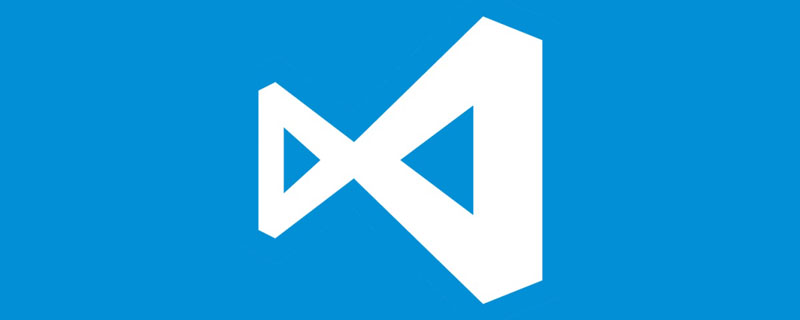
関連する推奨事項: Visual Studio Code Python の「vscode 基本的な使用法チュートリアル 」
プラグインの使用方法
1. python3.7 をインストールします (公式 Web サイトから python-3.7.5-amd64 をダウンロードしてインストールします). インストール中に [パスの追加] を選択します. インストール後、cmd コマンド python を実行しますPython のバージョンが表示され、インストールが成功し、パスが正常に追加されたことがわかります。 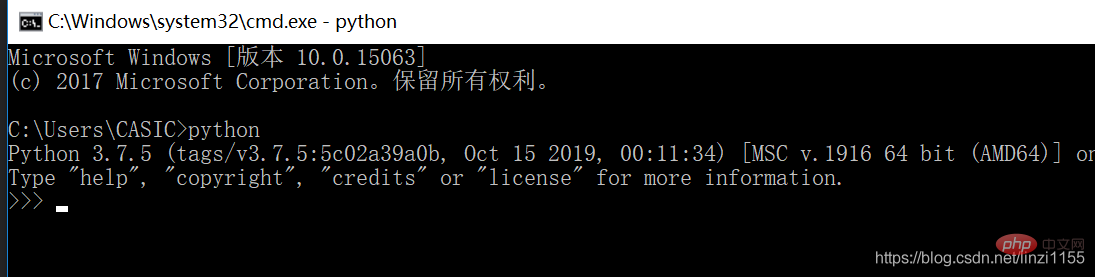
2. 公式 Web サイトから VSCodeUserSetup-x64-1.46.0 をダウンロードします。インストールは完了です。クリックして開き、アプリケーション領域で Python を検索し、[インストール] をクリックします。
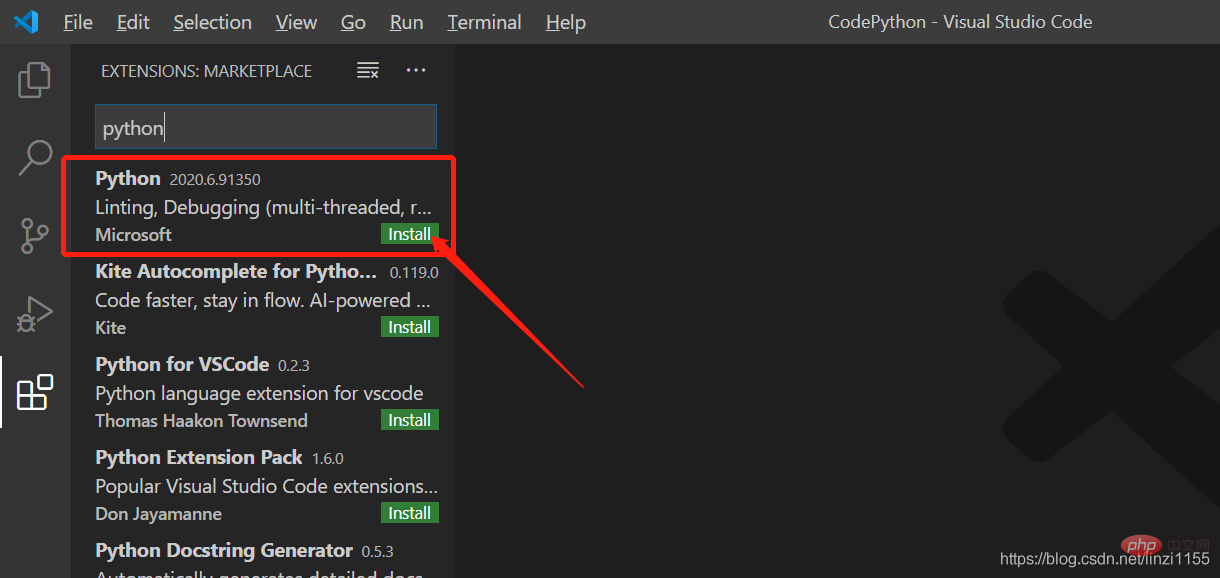 インストールが完了したら:
インストールが完了したら: 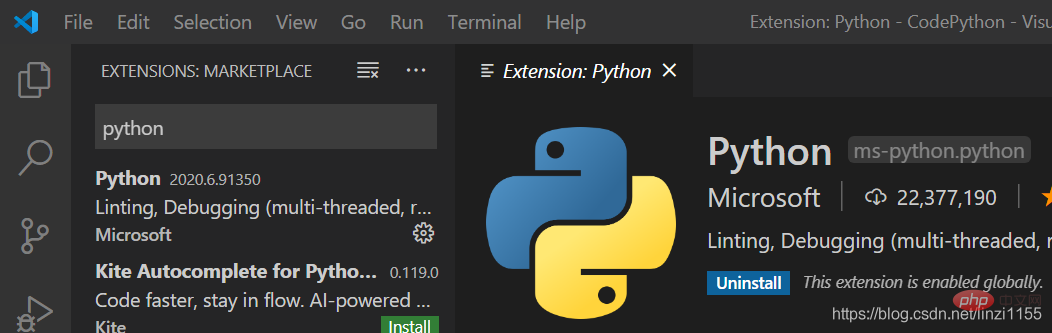
3. 中国語プラグインをインストールします: 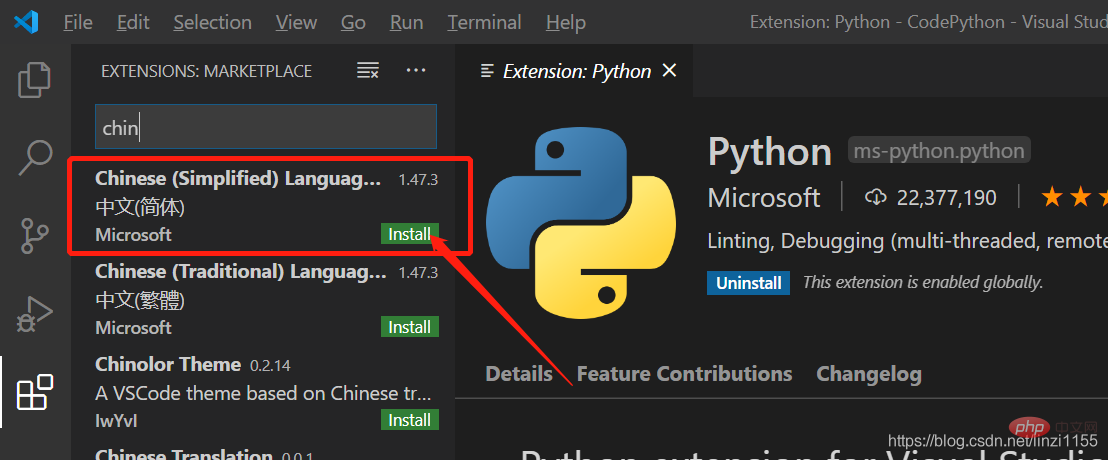
閉じて再度開くと、インターフェースに中国語が表示されます 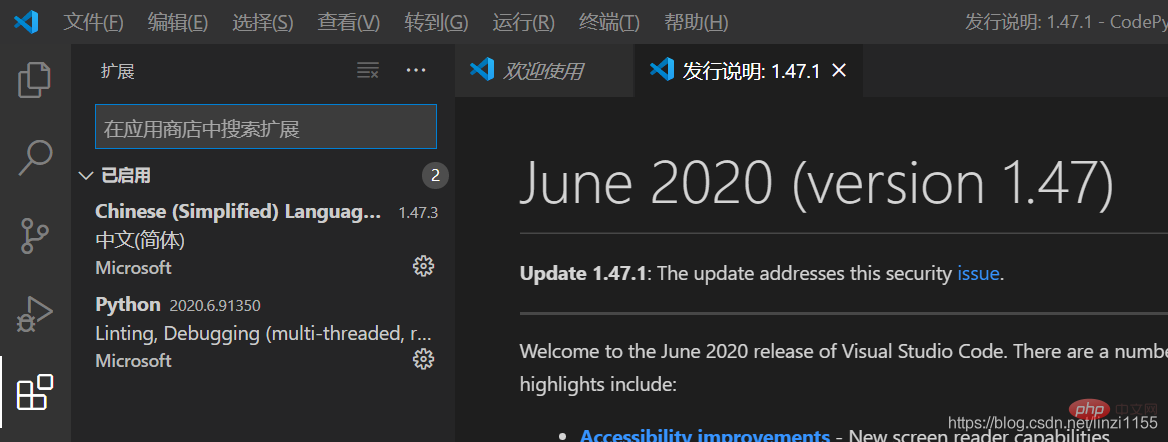
4. ファイル パスを開きます: 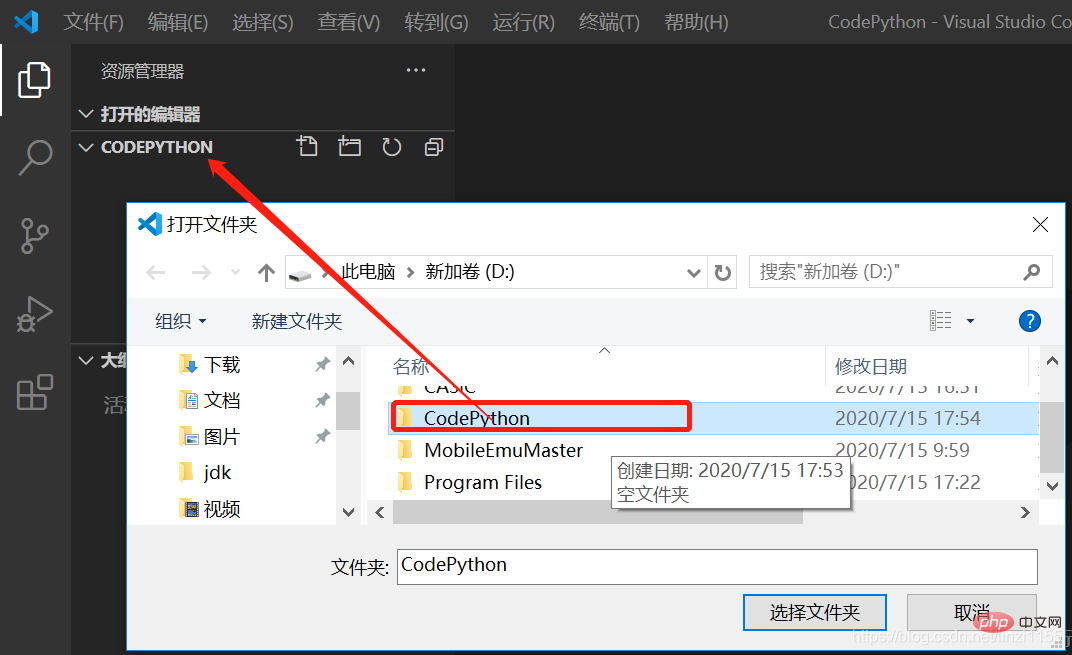
直接クリックしてファイルを追加し、ファイル サフィックス名を書き込みます。py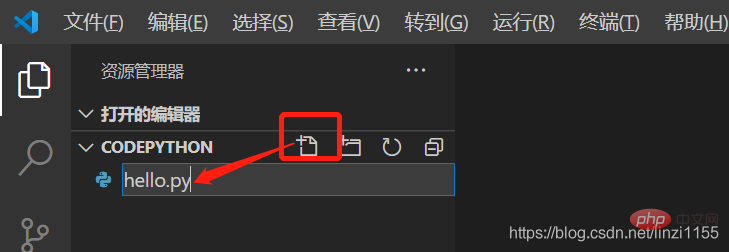
Vscode は次のアプリケーションではないため、 python では pycharm と同様に、新しいファイルには独自のサフィックス名がありません。手動で作成することをお勧めします。
ファイル形式を設定する方法もあり、設定後はデフォルトで py ファイルにすることができます。
5. ファイルを実行します: F5 をダブルクリックすると、実行結果は次のようになります: 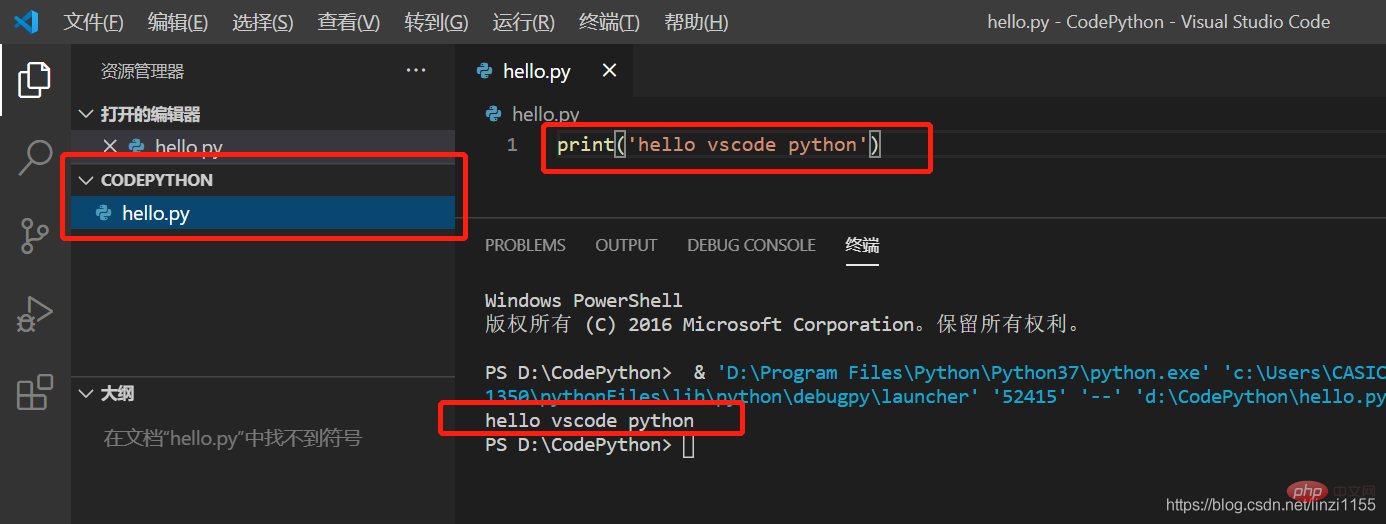
6. 右下隅にプロンプトが表示されます: 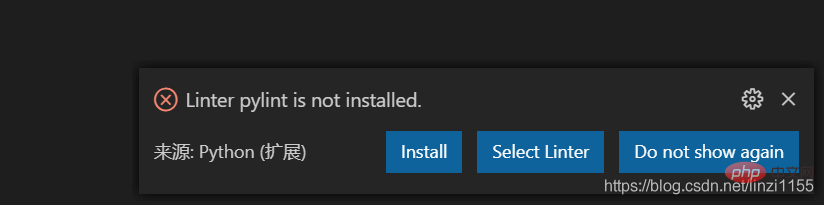
[インストール] を選択して
7. コードが自動的にフォーマット ツール yapf:
Alt Shift F を実行します。初めて、右下隅に yapf をインストールするプロンプトが表示されます。[はい] または [インストール
] をクリックして、次に、Alt Shift F
を使用します。元々一緒に接続されており、空白行がないコードは自動的に折り返されます。セクション: 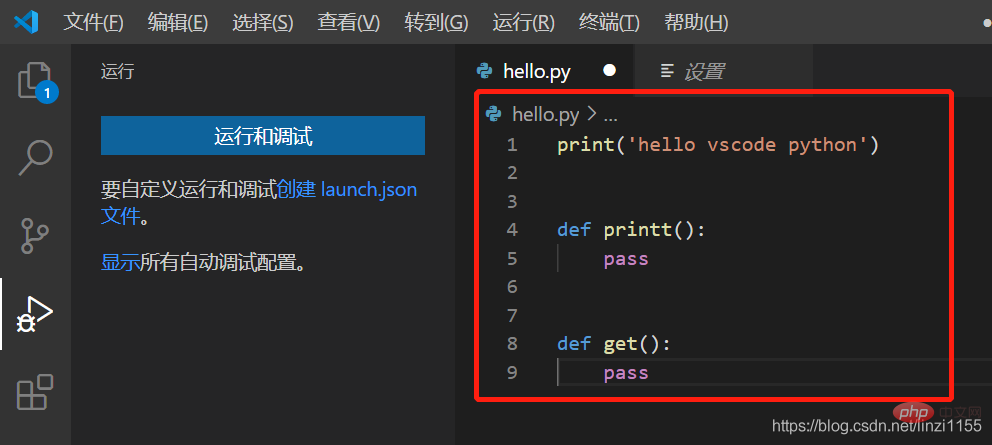
プログラミング関連の知識の詳細については、次のサイトを参照してください。 プログラミング入門! !
以上がVSCode に Python プラグインをインストールして使用するの詳細内容です。詳細については、PHP 中国語 Web サイトの他の関連記事を参照してください。

